- dézipper le fichier téléchargé
- lancer l'application tapemovie
- la fenêtre ci-dessous apparaît, cette fenêtre permet de choisir ou de créer un projet tapemovie. plus d'infos sur le projet


bouton quit : permet de quitter |

bouton create new projet : créer automatiquement un nouveau projet vierge (sans cue, no média) |

bouton open an existing project : permet de choisir un projet déjà existant |
- A présent créer un nouveau projet : clic sur le bouton create new projet, une fenêtre de dialogue apparait
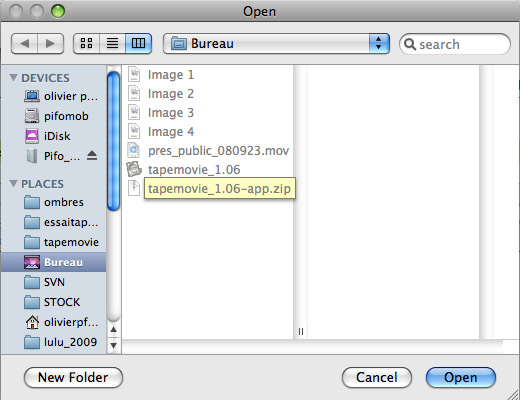
- créer un nouveau dossier
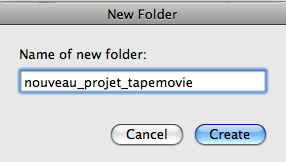
- sélectionner ce dossier puis cliquer sur open
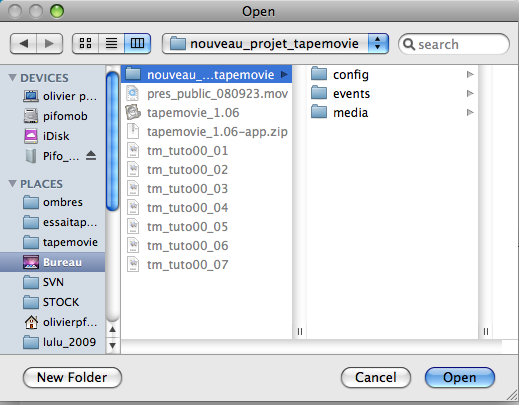
- tapemovie s'ouvre avec comme projet de référence le projet que l'on vient de créer
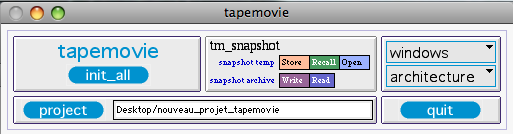
- vous êtes prêt à configurer tapemovie
- la prochaine fois que vous allez ouvrir, le projet choisit sera celui choisit lors de la précédente ouverture de tapemovie